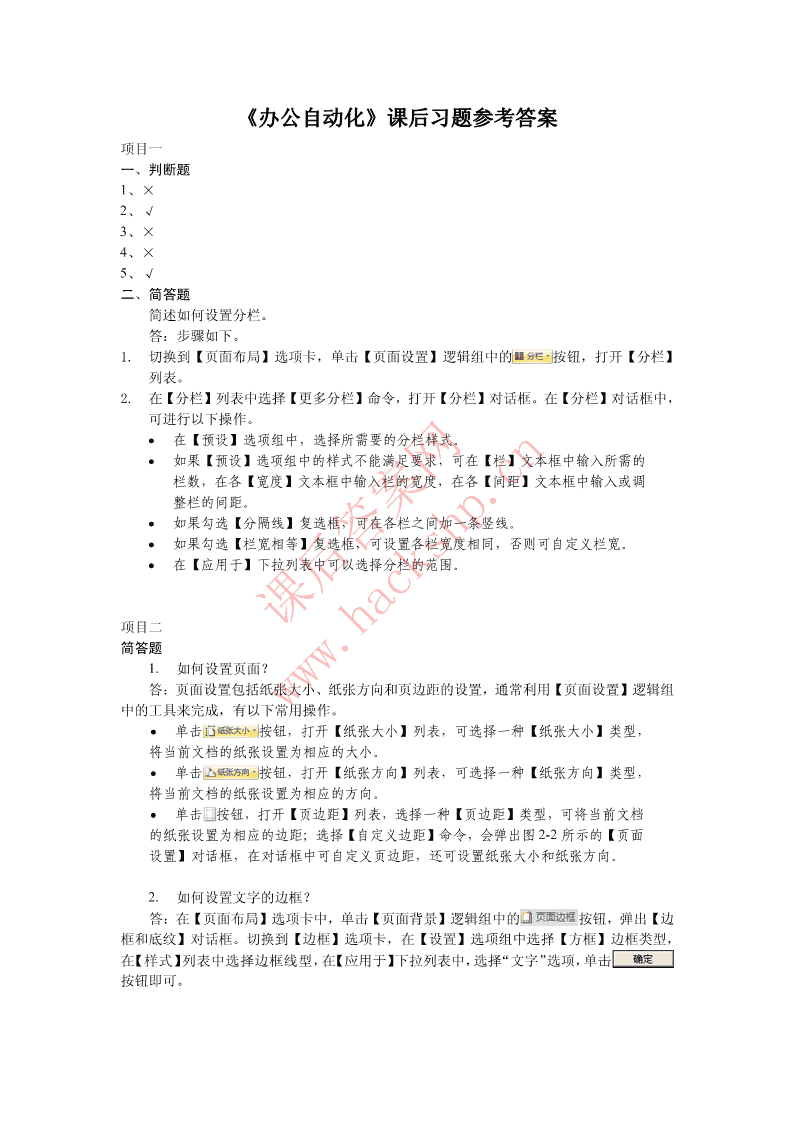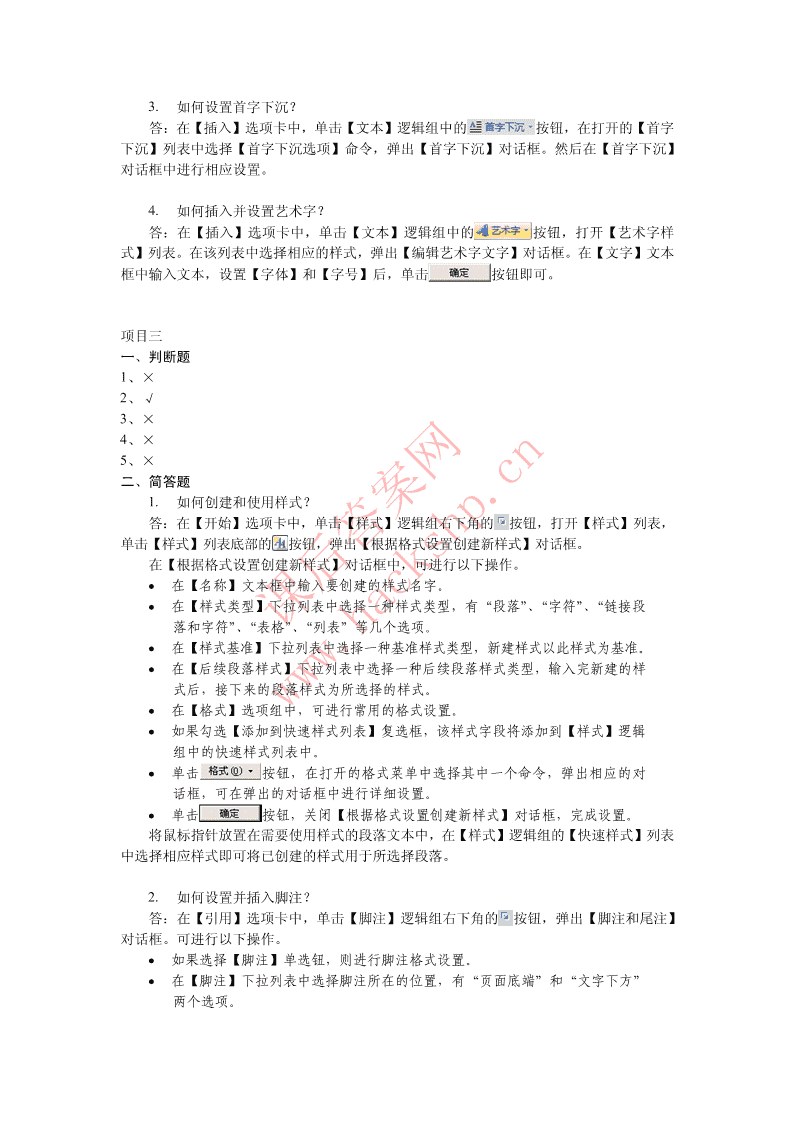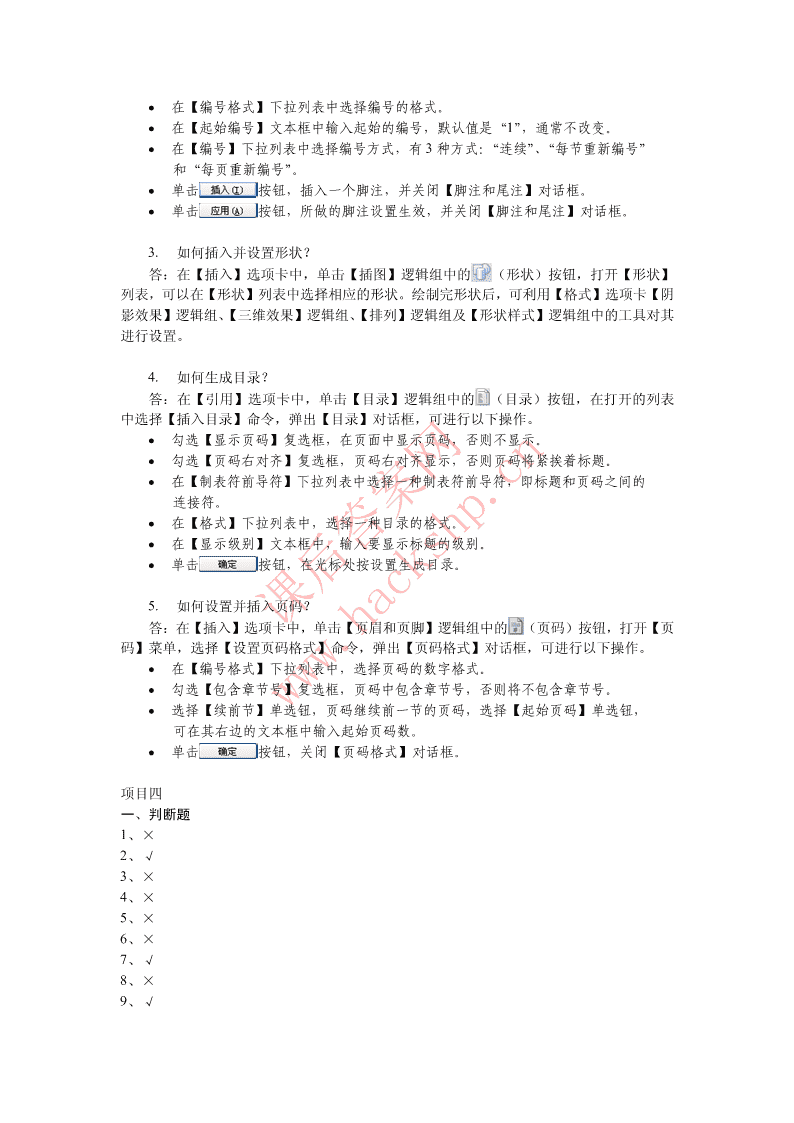- 215.96 KB
- 2022-04-22 11:38:30 发布
- 1、本文档共5页,可阅读全部内容。
- 2、本文档内容版权归属内容提供方,所产生的收益全部归内容提供方所有。如果您对本文有版权争议,可选择认领,认领后既往收益都归您。
- 3、本文档由用户上传,本站不保证质量和数量令人满意,可能有诸多瑕疵,付费之前,请仔细先通过免费阅读内容等途径辨别内容交易风险。如存在严重挂羊头卖狗肉之情形,可联系本站下载客服投诉处理。
- 文档侵权举报电话:19940600175。
'《办公自动化》课后习题参考答案项目一一、判断题1、×2、√3、×4、×5、√二、简答题简述如何设置分栏。答:步骤如下。1.切换到【页面布局】选项卡,单击【页面设置】逻辑组中的按钮,打开【分栏】列表。2.在【分栏】列表中选择【更多分栏】命令,打开【分栏】对话框。在【分栏】对话框中,可进行以下操作。在【预设】选项组中,选择所需要的分栏样式。如果【预设】选项组中的样式不能满足要求,可在【栏】文本框中输入所需的栏数,在各【宽度】文本框中输入栏的宽度,在各【间距】文本框中输入或调整栏的间距。如果勾选【分隔线】复选框,可在各栏之间加一条竖线。如果勾选【栏宽相等】复选框,可设置各栏宽度相同,否则可自定义栏宽。在【应用于】下拉列表中可以选择分栏的范围。课后答案网项目二简答题1.如何设置页面?答:页面设置包括纸张大小、纸张方向和页边距的设置,通常利用【页面设置】逻辑组www.hackshp.cn中的工具来完成,有以下常用操作。单击按钮,打开【纸张大小】列表,可选择一种【纸张大小】类型,将当前文档的纸张设置为相应的大小。单击按钮,打开【纸张方向】列表,可选择一种【纸张方向】类型,将当前文档的纸张设置为相应的方向。单击按钮,打开【页边距】列表,选择一种【页边距】类型,可将当前文档的纸张设置为相应的边距;选择【自定义边距】命令,会弹出图2-2所示的【页面设置】对话框,在对话框中可自定义页边距,还可设置纸张大小和纸张方向。2.如何设置文字的边框?答:在【页面布局】选项卡中,单击【页面背景】逻辑组中的按钮,弹出【边框和底纹】对话框。切换到【边框】选项卡,在【设置】选项组中选择【方框】边框类型,在【样式】列表中选择边框线型,在【应用于】下拉列表中,选择“文字”选项,单击按钮即可。
3.如何设置首字下沉?答:在【插入】选项卡中,单击【文本】逻辑组中的按钮,在打开的【首字下沉】列表中选择【首字下沉选项】命令,弹出【首字下沉】对话框。然后在【首字下沉】对话框中进行相应设置。4.如何插入并设置艺术字?答:在【插入】选项卡中,单击【文本】逻辑组中的按钮,打开【艺术字样式】列表。在该列表中选择相应的样式,弹出【编辑艺术字文字】对话框。在【文字】文本框中输入文本,设置【字体】和【字号】后,单击按钮即可。项目三一、判断题1、×2、√3、×4、×5、×二、简答题1.如何创建和使用样式?答:在【开始】选项卡中,单击【样式】逻辑组右下角的按钮,打开【样式】列表,单击【样式】列表底部的按钮,弹出【根据格式设置创建新样式】对话框。在【根据格式设置创建新样式】对话框中,可进行以下操作。在【名称】文本框中输入要创建的样式名字。在【样式类型】下拉列表中选择一种样式类型,有“段落”、“字符”、课后答案网“链接段落和字符”、“表格”、“列表”等几个选项。在【样式基准】下拉列表中选择一种基准样式类型,新建样式以此样式为基准。在【后续段落样式】下拉列表中选择一种后续段落样式类型,输入完新建的样式后,接下来的段落样式为所选择的样式。www.hackshp.cn在【格式】选项组中,可进行常用的格式设置。如果勾选【添加到快速样式列表】复选框,该样式字段将添加到【样式】逻辑组中的快速样式列表中。单击按钮,在打开的格式菜单中选择其中一个命令,弹出相应的对话框,可在弹出的对话框中进行详细设置。单击按钮,关闭【根据格式设置创建新样式】对话框,完成设置。将鼠标指针放置在需要使用样式的段落文本中,在【样式】逻辑组的【快速样式】列表中选择相应样式即可将已创建的样式用于所选择段落。2.如何设置并插入脚注?答:在【引用】选项卡中,单击【脚注】逻辑组右下角的按钮,弹出【脚注和尾注】对话框。可进行以下操作。如果选择【脚注】单选钮,则进行脚注格式设置。在【脚注】下拉列表中选择脚注所在的位置,有“页面底端”和“文字下方”两个选项。
在【编号格式】下拉列表中选择编号的格式。在【起始编号】文本框中输入起始的编号,默认值是“1”,通常不改变。在【编号】下拉列表中选择编号方式,有3种方式:“连续”、“每节重新编号”和“每页重新编号”。单击按钮,插入一个脚注,并关闭【脚注和尾注】对话框。单击按钮,所做的脚注设置生效,并关闭【脚注和尾注】对话框。3.如何插入并设置形状?答:在【插入】选项卡中,单击【插图】逻辑组中的(形状)按钮,打开【形状】列表,可以在【形状】列表中选择相应的形状。绘制完形状后,可利用【格式】选项卡【阴影效果】逻辑组、【三维效果】逻辑组、【排列】逻辑组及【形状样式】逻辑组中的工具对其进行设置。4.如何生成目录?答:在【引用】选项卡中,单击【目录】逻辑组中的(目录)按钮,在打开的列表中选择【插入目录】命令,弹出【目录】对话框,可进行以下操作。勾选【显示页码】复选框,在页面中显示页码,否则不显示。勾选【页码右对齐】复选框,页码右对齐显示,否则页码将紧挨着标题。在【制表符前导符】下拉列表中选择一种制表符前导符,即标题和页码之间的连接符。在【格式】下拉列表中,选择一种目录的格式。在【显示级别】文本框中,输入要显示标题的级别。单击按钮,在光标处按设置生成目录。5.如何设置并插入页码?课后答案网答:在【插入】选项卡中,单击【页眉和页脚】逻辑组中的(页码)按钮,打开【页码】菜单,选择【设置页码格式】命令,弹出【页码格式】对话框,可进行以下操作。在【编号格式】下拉列表中,选择页码的数字格式。勾选【包含章节号】复选框,页码中包含章节号,否则将不包含章节号。www.hackshp.cn选择【续前节】单选钮,页码继续前一节的页码,选择【起始页码】单选钮,可在其右边的文本框中输入起始页码数。单击按钮,关闭【页码格式】对话框。项目四一、判断题1、×2、√3、×4、×5、×6、×7、√8、×9、√
二、选择题1、A2、A3、C4、C5、C三、简答题1.如何在Word表格中用公式计算?答:在【布局】选项卡中,单击【数据】逻辑组中的按钮,弹出【公式】对话框,可进行以下操作。在【公式】文本框中,输入计算公式。公式必须以英文的等号“=”开始,公式中的字符必须是英文字符。在【编号格式】下拉列表中可以选择一种数字格式。在【粘贴函数】下拉列表中可以选择需要的函数。单击按钮,完成单元格公式的输入,表格中会自动显示出计算结果。2.如何设置页面的艺术边框?答:在【页面布局】选项卡中,单击【页面背景】逻辑组中的按钮,弹出【边框和底纹】对话框,默认进入【页面边框】选项卡。在【页面边框】选项卡中,从【艺术型】下拉列表中选择边框类型。单击按钮,弹出【边框和底纹选项】对话框,设置完成后,单击按钮回到【页面边框】选项卡中,然后单击按钮完成设置。3.如何插入并设置图片?略。课后答案网4.如何插入并设置组织结构图?答:在【插入】选项卡中,单击【插图】逻辑组中的(SmartArt)按钮,弹出【选择SmartArt图形】对话框,可进行如下操作。单击最左边一栏中的相应按钮,选择该类www.hackshp.cnSmartArt图形,同时中间一栏中显示该类SmartArt图形的所有图形的图标。在中间一栏中,单击一个SmartArt图形的图标,在最右边一栏中将放大显示该SmartArt图形。单击按钮,在文档中插入所选的图形。组织结构图的常用设置方法如下。选定一个方框后,在【设计】选项卡的【布局】逻辑组(见图4-38)中,选择一种布局类型,可更改整个组织结构图的布局。选定一个方框后,在【SmartArt样式】逻辑组中,单击按钮,可更改整个组织结构图的颜色,选择一种样式,可更改整个组织结构图的样式。选定一个方框后,在【格式】选项卡的【形状】逻辑组(见图4-39)中,单击一个按钮,可改变所选方框的形状。选定一个方框,在【形状样式】逻辑组中,选择一种形状样式,可更改所选形状的样式。在【形状样式】逻辑组中,单击按钮,打开【形状填充】颜色列表,可从中选择一种颜色作为填充色。
在【形状样式】逻辑组中,单击按钮,打开【形状轮廓】线条列表,可从中选择一种线条作为边框线。在【形状样式】逻辑组中,单击按钮,打开【形状效果】列表,可从中选择一种形状效果。5.邮件合并需要什么条件?如何进行邮件合并?答:必须要有数据源和主文档,进行邮件合并的操作如下。1.在【邮件】选项卡中,单击【完成】逻辑组中的按钮,在打开的菜单中选择【编辑单个文档】命令,弹出【合并到新文档】对话框。2.在【合并到新文档】对话框中,选择相应选项然后单击按钮。项目五简答题1.如何创建一个表格?略。2.如何在表格中添加表格线?答:单击【绘图边框】逻辑组中的(绘制表格)按钮,鼠标指针变为形状。在表格的相应位置拖动鼠标光标,添加表格线,双击鼠标完成创建。3.如何在表格中合并单元格?答:选中要合并的单元格,单击【合并】逻辑组的按钮,将表格合并。4.如何设置表格框线?课后答案网答:选定表格,在【绘图边框】逻辑组的笔样式下拉列表中选择相应线型,在笔划粗细下拉列表中设置线条粗细;单击【表样式】逻辑组的按钮右边的按钮,在打开的边框线列表中选择相应命令。www.hackshp.cn5.如何在表格中设置文字对齐的方向?答:单击【对齐方式】逻辑组中的(文字方向)按钮可以更改文字方向。项目六一、判断题1、×2、×3、×4、×5、√二、选择题1、B2、C3、D
4、A5、C简答题1.用表格划分版块有哪些基本步骤?略。2.除了用表格划分版块外,还能用哪些方法?略。3.如何设置文字环绕方式?略。4.如何插入文本框?略。5.如何插入特殊符号?答:在【插入】选项卡中,单击【特殊符号】逻辑组中的按钮,打开【特殊符号】列表,选择【更多】命令,弹出【插入特殊符号】对话框,在该对话框中选择【特殊符号】选项卡,然后选择相应的符号插入即可。6.如何创建公式?答:在【插入】选项卡中,单击【符号】逻辑组中的按钮,文档中自动插入一个空白公式,同时功能区中自动增加一个【设计】选项卡。单击【设计】选项卡的【结构】逻辑组中的相应按钮可插入相应类型的公式。课后答案网项目七一、判断题1、√www.hackshp.cn2、×3、×4、×5、√二、选择题1、D2、A3、D4、A5、B三、简答题略。
项目八一、判断题1、×2、×3、√4、×5、×二、选择题1、D2、B3、C4、C5、C三、简答题略。项目九一、判断题1、√2、×3、√4、×5、√二、选择题课后答案网1、B2、A3、A4、Cwww.hackshp.cn5、C项目十一、判断题1、√2、×3、√4、×5、√6、×7、×8、√9、√10、√
二、选择题1、A2、C3、B4、A5、B6、D7、D8、D9、D10、C三、简答题略。项目十一一、判断题1、√2、√3、×4、×5、×二、简答题略。项目十二课后答案网略。项目十三www.hackshp.cn略。'
您可能关注的文档
- 发展经济学 (马春文 著) 高等教育出版社 课后答案_
- Visual FoxPro及其应用系统开发 简明版 (史济民 著) 清华大学出版 课后答案
- 《计算机英语(第4版)》课后练习参考答案课后习题答案
- 国际金融 第14版 (托马斯.A.普格尔 著) 中国人民大学出版社 2--11章 课后答案
- Windows 网络编程 (罗莉琴 詹祖桥 著) 人民邮电出版社 课后答案
- 微积分 (龚德恩 范培华 著) 高等出版社 课后答案
- 法理学 第三版 (孙国华 朱景文 曾宪义 王利明 著)民大学出版社 课后答案
- 八上物理补充习题 苏科版 (贾丽华 著) 凤凰传媒出版社 习题参考答案
- 《计算机组成与结构》第四版 (王爱英 著) 课后习题答案 清华大学出版社(上)
- 微积分 (刘书田 著) 高等教育出版社 课后答案
- 微积分 (王国政 王婷 著) 西南财经大学出版社 第三章 课后答案
- 反应堆物理分析 第一版 (谢仲生 著) 原子能出版社 课后答案
- 国际金融 第三版 (邵学言 著) 中山大学出版社 课后答案
- 反应工程 第二版 (李绍芬 著) 化学工业出版社 课后答案
- 半导体器件物理与工艺 (施敏 著) 苏州大学出版社 课后答案
- 《结构设计原理》课后习题(叶见曙版)答案
- 国际金融学 (刘攀 著) 东北财经大学出版社 课后答案
- 微积分学 吴迪光 张彬 课后答案 浙江大学出版社第1-13章-
相关文档
- 施工规范CECS140-2002给水排水工程埋地管芯缠丝预应力混凝土管和预应力钢筒混凝土管管道结构设计规程
- 施工规范CECS141-2002给水排水工程埋地钢管管道结构设计规程
- 施工规范CECS142-2002给水排水工程埋地铸铁管管道结构设计规程
- 施工规范CECS143-2002给水排水工程埋地预制混凝土圆形管管道结构设计规程
- 施工规范CECS145-2002给水排水工程埋地矩形管管道结构设计规程
- 施工规范CECS190-2005给水排水工程埋地玻璃纤维增强塑料夹砂管管道结构设计规程
- cecs 140:2002 给水排水工程埋地管芯缠丝预应力混凝土管和预应力钢筒混凝土管管道结构设计规程(含条文说明)
- cecs 141:2002 给水排水工程埋地钢管管道结构设计规程 条文说明
- cecs 140:2002 给水排水工程埋地管芯缠丝预应力混凝土管和预应力钢筒混凝土管管道结构设计规程 条文说明
- cecs 142:2002 给水排水工程埋地铸铁管管道结构设计规程 条文说明